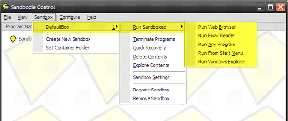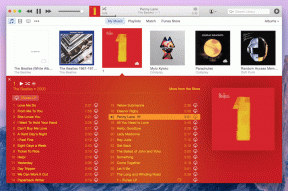So reparieren Sie die Elara-Software, die das Herunterfahren verhindert
Verschiedenes / / January 05, 2022
Es gibt nur wenige Berichte über einen unbekannten Prozess, ApntEX.exe im Task-Manager ausgeführt, während andere von Elara-Software verhindert das Herunterfahren von Windows. Wenn auch Sie auf dieses Problem stoßen, können Sie davon ausgehen, dass es sich möglicherweise um einen Virus handelt, da der Prozess aus dem Nichts aufgetaucht ist. Obwohl die ursprüngliche Elara-App Windows 10 nicht bösartig ist, kann ihr Hintergrundprozess beschädigt oder durch Malware ersetzt werden. Der erste Hinweis auf eine Infektion ist, dass sie Ihren PC verlangsamt und schließlich den Computer zerstört. Daher ist es wichtig herauszufinden, ob Malware den Elara-App-Prozess infiziert hat. In diesem Beitrag werden wir besprechen, wie die Elara-Software funktioniert, warum sie das Herunterfahren von Windows verhindert und wie man sie repariert.

Inhalt
- So beheben Sie, dass die Elara-Software das Herunterfahren unter Windows 10 verhindert
- Warum verhindert die Elara-App das Herunterfahren von Windows?
- Methode 1: Beenden Sie Apntex.exe über den Task-Manager
- Methode 2: AutoEndTasks-Registrierungsschlüssel erstellen
- Methode 3: Gerätetreiber aktualisieren
- Methode 4: Aktualisieren Sie das Windows-Betriebssystem.
So beheben Sie, dass die Elara-Software das Herunterfahren unter Windows 10 verhindert
Hunderte von kleinen Komponenten von Hunderten verschiedener kleiner Hersteller werden von allen PC-Herstellern in ihren Systemen verwendet. Da viele Hersteller diese Komponenten in ihren Produkten verwenden, sind sie in einer Vielzahl verschiedener Marken zu finden, darunter HP, Samsung und Dell. Elara-Software dient zur Steuerung einer dieser Komponenten, die mit dem Touchpad eines Laptops verbunden ist.
- Weil sein Hauptzweck darin besteht, erleichtern die Touchpad-Bedienung, es ist nur auf Laptops verfügbar.
- Es ist eine Anwendung, die kommt vorinstalliert auf Dell-, Toshiba- und Sony-PCs.
- Dieses Programm ist installiert inOrdner mit Programmdateien mit dem PC-Touchpad-Treiber. Es kann als Teil Ihres PC-Touchpad-Treibers integriert sein und nicht als separater Treiber oder Software.
- ApntEX.exe ist der Prozess, der im Task-Manager zu finden ist.
Wenn Sie versuchen, sich nach der Installation der Elara-Software auf Ihrem PC herunterzufahren oder sich abzumelden, können die folgenden Fehler auftreten:
- Die Elara-App Windows 10 verhindert das Herunterfahren von Windows.
- Die Software verhindert, dass Windows fortgesetzt wird.
- Windows wird vom Elara-Programm daran gehindert, sich abzumelden.
Andere PC-Probleme, wie die Unfähigkeit, legitime Programme auszuführen, allgemeine PC-Langsamkeit, Installation unbekannter Apps, träge Internetverbindung usw., werden häufig von diesen Fehlern gefolgt.
Warum verhindert die Elara-App das Herunterfahren von Windows?
Elara App Windows 10, die ständig im Hintergrund läuft, kann das verhindern Fenster vom Herunterfahren. Wenn das Windows-Betriebssystem heruntergefahren wird, werden alle Hintergrundprozesse beendet. Wenn das Betriebssystem jedoch feststellt, dass ein Prozess vertraulich ist, bricht es das Herunterfahren ab und benachrichtigt Sie, dass eine vertrauliche Hintergrundaufgabe vorhanden ist. Wenn der Prozess Apntex.exe nicht infiziert ist, wird die Entfernung der Elara-Software nicht empfohlen. Es ist möglich, dass das Entfernen von Elara zu einer Fehlfunktion des Touchpads führt. Stattdessen können Sie die in diesem Handbuch beschriebene Reparatur der Windows-Registrierung verwenden.
Methode 1: Beenden Sie Apntex.exe über den Task-Manager
Elara-App Windows startet oft einen Hintergrundprozess namens Apntex.exe. Dieses Verfahren hat nichts mit Shutdown-Vermeidung zu tun. Denkbar ist jedoch, dass die App durch Schadsoftware ersetzt wurde. Dies kann bei jeder Software passieren, die auf Ihrem PC ausgeführt wird. Es ist eine gute Idee, den Scan mit einem Antiviren- oder Anti-Malware-Programm zu starten.
Wenn Sie dieses Problem jedoch nur vorübergehend lösen möchten, verwenden Sie den Task-Manager, um diesen Vorgang zu beenden.
Notiz: Dies kann zu Fehlfunktionen Ihres Touchpads führen. Stellen Sie daher sicher, dass Sie eine Maus als Backup zur Verfügung haben.
1. Drücken Sie Strg + Umschalt + Esc-Tasten zusammen zu öffnen Taskmanager

2. Gehe zum Einzelheiten, scrollen Sie nach unten und suchen Sie das Apntex.exe Prozess aus der Liste
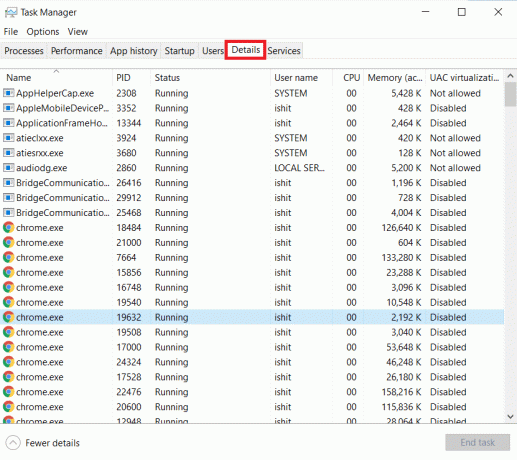
3. Klicken Sie mit der rechten Maustaste auf das Apntex.exeProzess und wähle Task beenden, wie unten abgebildet.

Der Prozess wird für einen kurzen Zeitraum geschlossen. Überprüfen Sie, ob das Problem der Elara-Software, das das Herunterfahren verhindert, behoben ist oder nicht.
Lesen Sie auch: So beenden Sie die Aufgabe in Windows 10
Methode 2: AutoEndTasks-Registrierungsschlüssel erstellen
Manchmal fordert Sie Ihr Windows-Betriebssystem beim Herunterfahren auf, alle Anwendungen zu schließen, um fortzufahren. Es wird das F. angezeigtOrce Herunterfahren knöpfen Sie, um um Ihre Erlaubnis zu bitten, dies zu tun. Wenn wir AutoEndTasks aktivieren, werden alle Ihre Anwendungen automatisch geschlossen, ohne dass das Fenster nach Ihrer Erlaubnis fragt. Dadurch wird auch die Elara-Software geschlossen und beendet. So erstellen Sie einen AutoEndTask-Registrierungsschlüssel, um dieses Problem zu beheben:
1. Drücken Sie Windows + R-Tasten gleichzeitig zu öffnen Lauf Dialogbox.
2. Typ regedit und klicke OK, wie gezeigt, zu starten Registierungseditor.
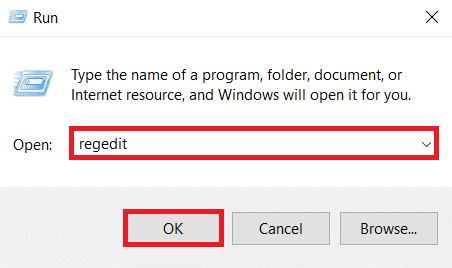
3. Klicke auf ja, in dem Benutzerkontensteuerung prompt.
Notiz: Sichern Sie zuerst Ihre Registrierung, damit Sie sie leicht wiederherstellen können, wenn etwas schief geht.
4. Klicken Datei und wähle Export um ein Backup zu erstellen, wie unten dargestellt.

5. Navigieren Sie nun zu HKEY_CURRENT_USER\Systemsteuerung\Desktop in dem Registierungseditor.

6. Klicken Sie hier mit der rechten Maustaste auf das Freiraum im rechten Bereich und wählen Sie Neu > DWORD (32 Bit) Wert wie unten dargestellt.

7. Stellen Sie die Messwert: zu 1 und tippe die Wertname: wie AutoEndAufgaben.
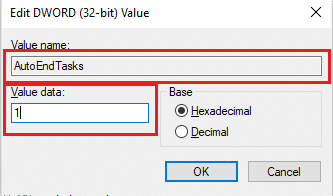
8. Um die Änderungen zu speichern, klicken Sie auf OK und Starten Sie Ihren PC neu.
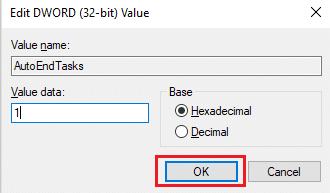
Lesen Sie auch:Fix Der Registrierungseditor funktioniert nicht mehr
Methode 3: Gerätetreiber aktualisieren
Wenn die obige Methode bei Ihnen nicht funktioniert hat, versuchen Sie, Ihre Gerätetreiber zu aktualisieren und überprüfen Sie, ob das Problem mit der Elara-Software, das das Herunterfahren verhindert, behoben ist oder nicht. Befolgen Sie die angegebenen Schritte, um die Netzwerkadaptertreiber zu aktualisieren:
1. Hit the Windows-Taste, Typ Gerätemanager, und klicken Sie auf Offen.

2. Doppelklicken Sie auf den Gerätebereich (z. Netzwerkadapter) um es zu erweitern.
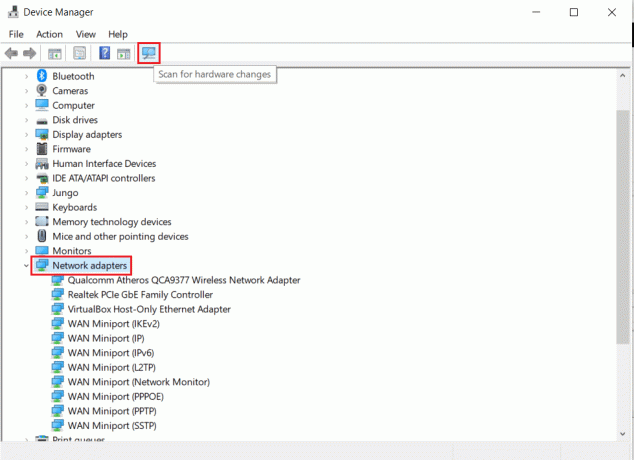
3. Klicken Sie mit der rechten Maustaste auf Ihr Gerätetreiber (z.B. WAN-Miniport (IKEv2)) und wähle Treiber aktualisieren aus dem Menü.

4. Wählen Automatisch nach Treibern suchen um den Treiber automatisch zu aktualisieren.
5A. Wenn ein neuer Treiber gefunden wird, installiert das System diesen automatisch und fordert Sie auf, Ihren PC neu zu starten.

5B. Wenn eine Benachrichtigung mit dem Hinweis DerDie besten Treiber für Ihr Gerät sind bereits installiert angezeigt wird, klicken Sie auf Suchen Sie nach aktualisierten Treibern auf Windows Update Möglichkeit.
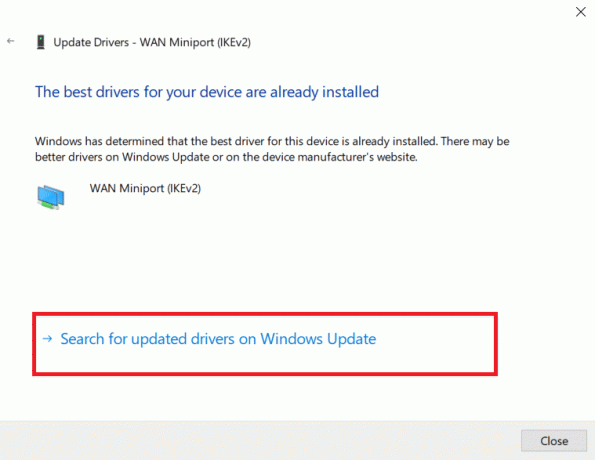
6. Im Windows Update Fenster, klick Optionale Updates anzeigen im rechten Bereich.
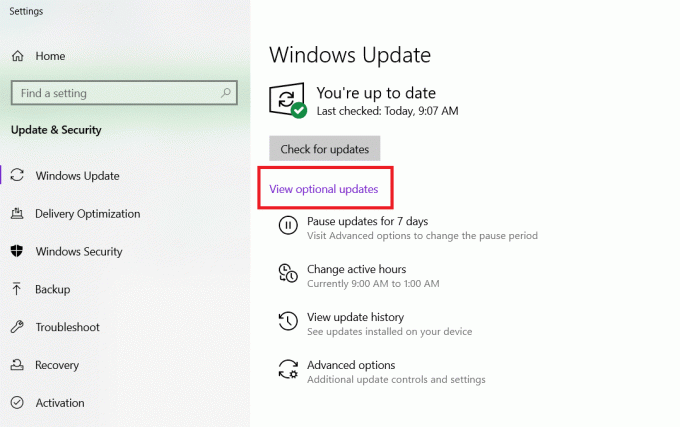
7. Aktivieren Sie die Kästchen neben Treiber die Sie installieren müssen, und klicken Sie dann auf Herunterladen und installieren Schaltfläche hervorgehoben dargestellt.

8. Wiederholen Sie dasselbe auch für Grafiktreiber.
Lesen Sie auch:Beheben Sie, dass der WLAN-Adapter unter Windows 10 nicht funktioniert
Methode 4: Aktualisieren Sie das Windows-Betriebssystem
Stellen Sie sicher, dass auf Ihrem PC die neuesten Windows-Betriebssystem-Upgrades installiert sind. Zur Erinnerung: Microsoft veröffentlicht regelmäßig Windows-Updates, um die Systemzuverlässigkeit zu verbessern und andere Fehler zu beheben.
1. Drücken Sie Windows-Taste + I-Tasten gleichzeitig zu öffnen Einstellungen.
2. Wählen Sie das Update & Sicherheit die Einstellungen.

3. Im Windows Update Menü, klicke auf Auf Updates prüfen im rechten Bereich.

4A. Wenn kein Update vorhanden ist, wird die Meldung angezeigt: Du bist auf dem Laufenden.

4B. Wenn ein Update verfügbar ist, klicken Sie auf Jetzt installieren um das Update zu installieren und Neustartdein PC.
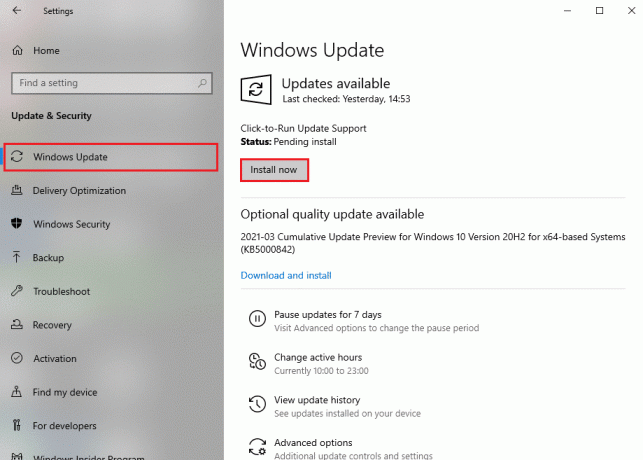
Lesen Sie auch:Beheben Sie das Flackern der Windows 10-Taskleiste
Häufig gestellte Fragen (FAQs)
Q1. Ist es möglich, Elara von meinem Gerät zu entfernen?
Antwort Die Elara-Anwendung sollte nicht deinstalliert werden. Denn es handelt sich, wie bereits erwähnt, nicht um Schadsoftware. Es ist ein Gerätetreiber, der ist verantwortlich für die Funktion des Laptop-Maus-Touchpads. Es ist auch denkbar, dass die Deinstallation von Ihrem Laptop zu Problemen bei der Bedienung führen kann. Es tritt jedoch nur 2-3 Mal beim Herunterfahren des PCs auf. Wir empfehlen Ihnen, die oben aufgeführten Lösungen auszuprobieren.
Q2. Ist die Elara-Anwendung ein Virus?
Antwort Die ursprüngliche Elara-Anwendung hingegen ist kein Virus. Es besteht weiterhin die Möglichkeit, dass Malware in die Anwendung eingeführt wird oder die Anwendung ersetzt, was passieren kann, wenn Sie die ausführbare Datei von einer Drittanbieterquelle herunterladen.
Q3. Warum verhindert eine App das Herunterfahren von Windows 10?
Antwort Wann Programme mit nicht gespeicherten Daten unter Windows noch aktiv sind, wird diese App angezeigt, die das Herunterfahren blockiert. Dann haben Sie die Möglichkeit, das Programm zu speichern und zu schließen oder es zu schließen, ohne etwas zu speichern. Daher müssen Sie vor dem Herunterfahren von Windows alle Apps beenden, in denen nicht gespeicherte Daten geöffnet sind.
Q4. Wie kann ich die Elara Windows 10-App deinstallieren?
Antwort: Beginnen Sie mit der Suche nach Schalttafel im Startmenü. Klicken Ein Programm deinstallieren im Abschnitt Programme. Suchen Elara Software oder andere verdächtige Einträge in der Liste der installierten Programme. Deinstallieren nacheinander, bis die Schaltfläche OK erscheint.
Empfohlen:
- Fix Halo Infinite Alle Fireteam-Mitglieder haben nicht dieselbe Version in Windows 11
- So reparieren Sie Symbole auf dem Desktop
- Wie man das Mikrofon unter Windows 10 zu leise repariert
- So deaktivieren Sie das Snipping-Tool in Windows 11
Wir hoffen, dass diese Informationen bei dem Problem bezüglich. hilfreich waren Elara-Softwareunter Windows 10. Lassen Sie uns wissen, welche dieser Techniken für Sie funktioniert hat. Schreiben Sie Ihre Fragen/Anregungen in den Kommentarbereich.